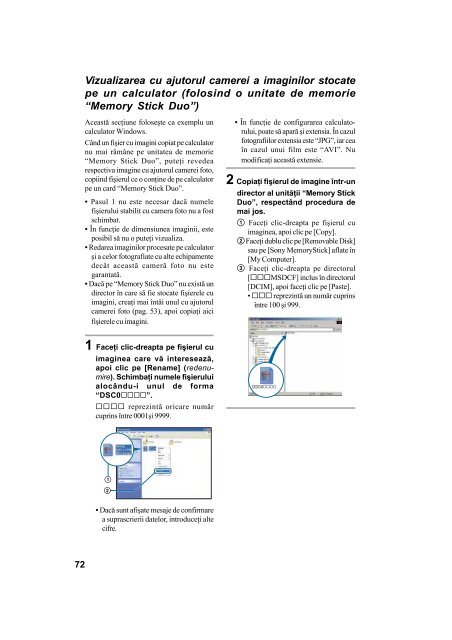Sony DSC-S750 - DSC-S750 Mode d'emploi Roumain
Sony DSC-S750 - DSC-S750 Mode d'emploi Roumain
Sony DSC-S750 - DSC-S750 Mode d'emploi Roumain
You also want an ePaper? Increase the reach of your titles
YUMPU automatically turns print PDFs into web optimized ePapers that Google loves.
Vizualizarea cu ajutorul camerei a imaginilor stocate<br />
pe un calculator (folosind o unitate de memorie<br />
“Memory Stick Duo”)<br />
Aceastã secþiune foloseºte ca exemplu un<br />
calculator Windows.<br />
Când un fiºier cu imagini copiat pe calculator<br />
nu mai rãmâne pe unitatea de memorie<br />
“Memory Stick Duo”, puteþi revedea<br />
respectiva imagine cu ajutorul camerei foto,<br />
copiind fiºierul ce o conþine de pe calculator<br />
pe un card “Memory Stick Duo”.<br />
• Pasul 1 nu este necesar dacã numele<br />
fiºierului stabilit cu camera foto nu a fost<br />
schimbat.<br />
• În funcþie de dimensiunea imaginii, este<br />
posibil sã nu o puteþi vizualiza.<br />
• Redarea imaginilor procesate pe calculator<br />
ºi a celor fotografiate cu alte echipamente<br />
decât aceastã camerã foto nu este<br />
garantatã.<br />
• Dacã pe “Memory Stick Duo” nu existã un<br />
director în care sã fie stocate fiºierele cu<br />
imagini, creaþi mai întâi unul cu ajutorul<br />
camerei foto (pag. 53), apoi copiaþi aici<br />
fiºierele cu imagini.<br />
• În funcþie de configurarea calculatorului,<br />
poate sã aparã ºi extensia. În cazul<br />
fotografiilor extensia este “JPG”, iar cea<br />
în cazul unui film este “AVI”. Nu<br />
modificaþi aceastã extensie.<br />
2 Copiaþi fiºierul de imagine într-un<br />
director al unitãþii “Memory Stick<br />
Duo”, respectând procedura de<br />
mai jos.<br />
1 Faceþi clic-dreapta pe fiºierul cu<br />
imaginea, apoi clic pe [Copy].<br />
2 Faceþi dublu clic pe [Removable Disk]<br />
sau pe [<strong>Sony</strong> MemoryStick] aflate în<br />
[My Computer].<br />
3 Faceþi clic-dreapta pe directorul<br />
[sssMSDCF] inclus în directorul<br />
[DCIM], apoi faceþi clic pe [Paste].<br />
• sss reprezintã un numãr cuprins<br />
între 100 ºi 999.<br />
1 Faceþi clic-dreapta pe fiºierul cu<br />
imaginea care vã intereseazã,<br />
apoi clic pe [Rename] (redenumire).<br />
Schimbaþi numele fiºierului<br />
alocându-i unul de forma<br />
“<strong>DSC</strong>0ssss”.<br />
ssss reprezintã oricare numãr<br />
cuprins între 0001ºi 9999.<br />
• Dacã sunt afiºate mesaje de confirmare<br />
a suprascrierii datelor, introduceþi alte<br />
cifre.<br />
72